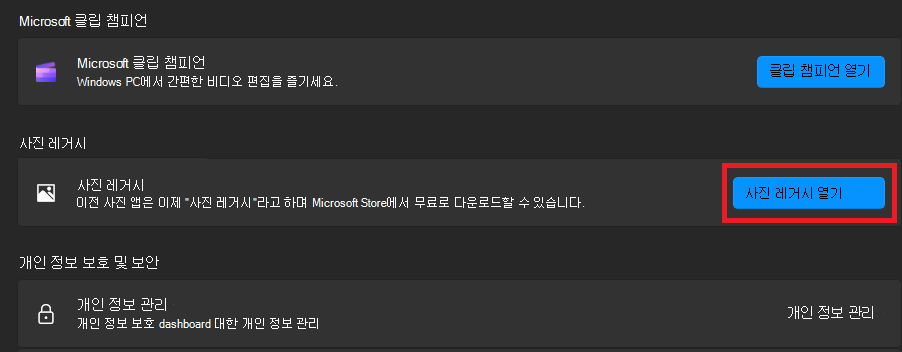사진 레거시란?
사진 레거시 는 Microsoft의 레거시 컬렉션, 앨범 및 비디오 편집기 대한 앱입니다. 사진 앱의 레거시 버전은 PC, 휴대폰 및 기타 장치에서 사진을 수집하여 원하는 항목을 더 쉽게 찾을 수 있는 한 곳에 배치합니다.
사진과 동영상으로 더 많은 작업을 수행할 수 있습니다. 앨범을 보고, 편집하고, 비교하고, 만들고, 특별한 추억의 영화를 쉽게 만들 수 있습니다. 필름 스트립을 사용하여 경험에 몰입하면서 다른 사진을 찾고 다른 사진으로 이동할 수 있습니다. 동일한 앱 창에서 사진과 비디오를 비교하려면 영화 스트립 인터페이스에서 여러 항목을 선택하여 다중 보기 모드를 활성화합니다.
또한 도구 모음에서 편집, 선호 및 공유 작업을 수행할 수 있으며 메타데이터 및 타사 사진 편집기에도 빠르게 액세스할 수 있습니다. 또한 도구 모음을 숨겨 사진 가장자리를 가장자리와 산만하게 즐길 수 있습니다.
시작하려면 작업 표시줄의 검색 상자에 사진을 입력한 다음 결과에서 사진 레거시 앱을 선택합니다.
앱을 가져오는 방법
PC에서 최신 버전의 사진을 실행하고 있고 사진 레거시 버전을 사용하려는 경우 다음을 수행합니다.
-
작업 표시줄의 검색 상자에 사진을 입력한 다음 결과에서 사진 앱을 선택합니다.
-
설정을 선택하고 사진 레거시 섹션에서 사진 레거시 열기를 선택합니다.
참고: PC에서 새 사진 앱 및 사진 레거시 앱을 동시에 실행할 수 있습니다.
사진 레거시 앱을 사용하면 사용자가 자신의 사진과 비디오를 원활하게 볼 수 있습니다. JPEG, PNG, GIF, BMP, 사진용 TIFF, 비디오용 MP4, MOV 및 AVI를 비롯한 다양한 파일 형식을 지원합니다.
사진 레거시 앱이 열리면 스크롤하여 원하는 사진을 선택할 수 있는 모든 사진 목록이 표시됩니다. 또한 정렬 기능을 활용하여 더 쉽게 찾을 수 있도록 기본 설정에 따라 사진 목록을 정렬할 수 있습니다.
기본적으로 사진 레거시 앱은 사진 폴더의 모든 사진을 표시합니다. 다른 위치의 사진을 보려면 맨 위에 있는 폴더 탭을 선택하고 폴더 추가를 선택한 다음 추가할 폴더를 선택합니다.
팁: 목록을 수동으로 검색하는 대신 사진이나 비디오를 더 빠르게 찾으려면 맨 위에 있는 검색 상자에 이름, 날짜, 유형 또는 위치를 입력하면 됩니다.
카메라의 SD 카드, USB 드라이브, 휴대폰(android 또는 iPhone) 또는 다른 장치에 저장한 사진과 비디오를 가져올 수 있습니다.
-
USB 케이블을 사용하여 장치를 PC에 연결합니다. 가져올 사진이 클라우드가 아니라 실제 장치에 있는지 확인하세요.
-
사진 레거시 앱을 엽니다.
-
가져오기 > 연결된 장치로부터를 선택한 다음, 지침을 따릅니다. 가져올 항목을 선택하여 해당 항목을 저장할 위치를 선택할 수 있습니다.l 검색 및 전송을 위해 몇 분 정도 기다립니다.
참고 사항:
-
iPhone의 경우: iPhone 가져오기에 문제가 있는 경우 디바이스가 잠금 해제되어 있는지 확인하고 사용 권한을 수락했는지 확인합니다.
-
Android 및 기타 디바이스의 경우: Android 휴대폰 또는 다른 장치를 사용 중이고 가져오기가 작동하지 않는 경우 휴대폰의 USB 설정을 USB를 통해 충전 에서 파일 전송 또는 사진 전송으로 변경해야 할 수 있습니다.
사진과 비디오를 앨범으로 구성하여 특정 미디어 파일을 더 쉽게 분류하고 찾을 수 있습니다.
-
사진 앱을 열고 앨범을 선택합니다.
-
+새 앨범을 선택하고 확인란을 사용하여 컬렉션에서 사진 또는 비디오를 선택하고 만들기를 선택합니다.
-
필요에 따라 앨범 제목을 편집할 수 있습니다.
사진 레거시 앱에서 사진과 비디오를 편집하는 것은 간단한 프로세스입니다. 사진의 품질, 느낌 및 모양에 영향을 주는 변경 내용을 적용하거나 사진 위에 정보를 추가하려는 경우 Windows의 사진 레거시 앱은 사진과 비디오를 최상의 상태로 만들기 위한 모든 종류의 옵션을 제공합니다.
사진 레거시 앱은 OneDrive에 연결하고 사진 앱에서 OneDrive에 있는 모든 미디어에 액세스할 수 있는 기능을 제공합니다. 이 기능을 사용하려면 사진 앱에서 OneDrive 계정에 로그인/연결해야 합니다.
모바일에서 OneDrive로 사진 및 비디오 자동 업로드
사진 레거시 앱에서 모든 사진과 비디오를 한 곳에 복사하는 가장 간단한 방법 중 하나는 모바일 장치에서 OneDrive 사진으로 자동 업로드를 설정하는 것입니다.
-
사진 레거시 앱에서 OneDrive에 연결되어 있는지 확인합니다. 이를 통해 OneDrive 콘텐츠를 앱과 동기화할 수 있습니다.
-
그런 다음, iOS 또는 Android 디바이스에서 OneDrive 앱을 설치합니다. 휴대폰의 Android 또는 iOS 앱 스토어에서 최신 버전을 다운로드할 수 있습니다.
-
iOS 또는 Android 디바이스의 OneDrive 앱에서 OneDrive 앱의 설정에서 카메라 업로드를 켭니다. 찍는 최신 사진과 비디오는 자동으로 OneDrive에 업로드하기 시작합니다.
OneDrive에 업로드되면 사진 앱에 OneDrive가 연결된 경우 해당 사진과 비디오가 PC의 사진 레거시 앱에 자동으로 표시됩니다. 자세한 내용은 Windows에서 OneDrive와 파일 동기화를 참조하세요.
사진 레거시 앱을 사용하면 사진 및 비디오를 복사, 이동, 제거 또는 복제할 수 있습니다. 방법은 다음과 같습니다.
-
사진 및 비디오 복사: 앱에서 사진, 비디오 또는 폴더를 복사하는 경우 콘텐츠는 원래 위치에 유지되고 새로 지정된 위치에 중복이 추가됩니다.
-
사진 및 비디오 이동: 앱에서 사진, 비디오 또는 폴더를 이동하면 디바이스의 콘텐츠 위치도 이동됩니다. 예를 들어 항목이 원래 위치에 더 이상 존재하지 않습니다.
-
폴더 제거: 더 이상 앱에 폴더를 표시하지 않으려면 설정 > 원본에서 폴더를 제거할 수 있습니다. 사진 레거시 앱에서 폴더를 제거해도 해당 폴더의 콘텐츠가 Windows 컴퓨터에서 삭제되지 않으므로 사진 앱 내에서 더 이상 볼 수 없습니다.
중요: 미디어 파일을 삭제 하려고 하면 Windows 디바이스에서 온 폴더에서 창의 휴지통으로 전송됩니다. 삭제된 파일은 OneDrive 계정에서 OneDrive의 휴지통으로도 전송됩니다.
OneDrive 삭제 정책에 대한 자세한 내용은 OneDrive에서 삭제된 파일 또는 폴더 복원을 참조하세요.
사진 또는 비디오를 다른 사용자와 공유하려면 원하는 사진을 선택한 다음 마우스 오른쪽 단추를 클릭하고 공유를 선택합니다. 컴퓨터에 설치된 전자 메일, 소셜 미디어 또는 기타 앱을 통해 공유하도록 선택할 수 있습니다.